Aby wyświetlić listę członków zespołu, przejdź do nazwy zespołu i wybierz pozycję Więcej opcji
Kanały są otwarte dla całego zespołu.
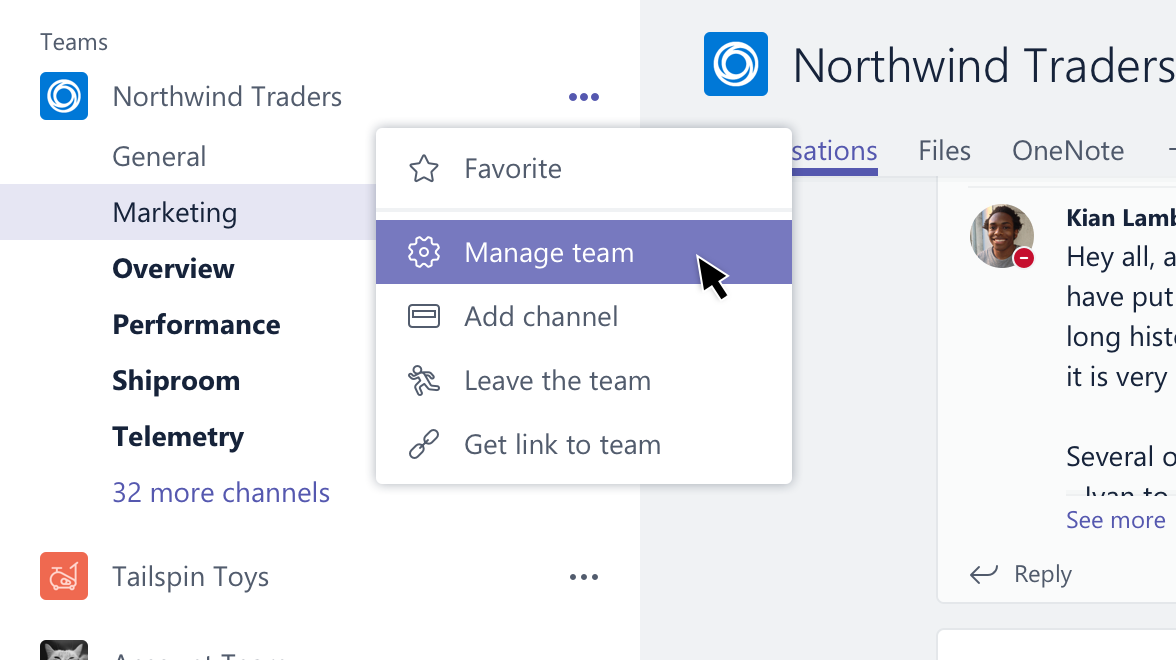
Aby wyświetlić listę członków zespołu, naciśnij pozycję Teams
Kanały są otwarte dla całego zespołu.
Aby wyświetlić listę członków zespołu, naciśnij pozycję Teams
Kanały są otwarte dla całego zespołu.













